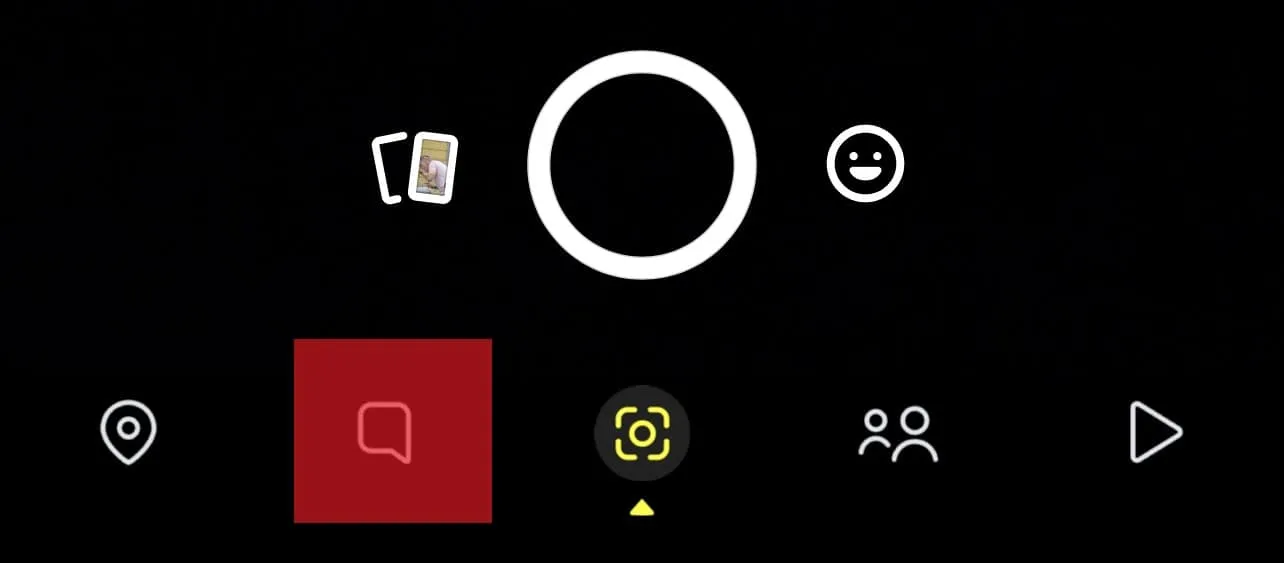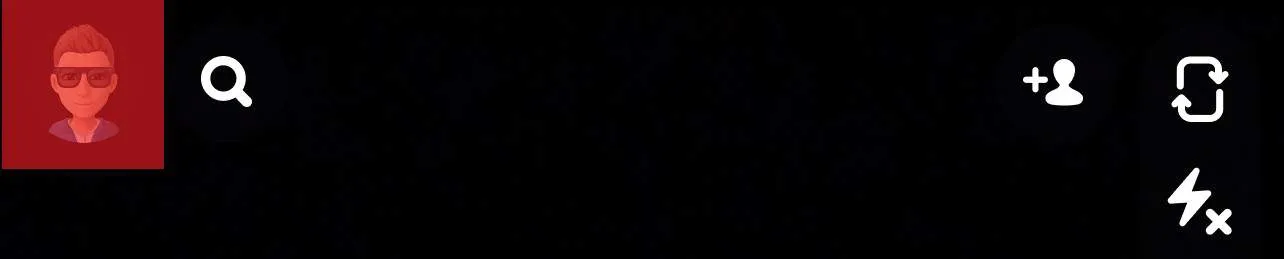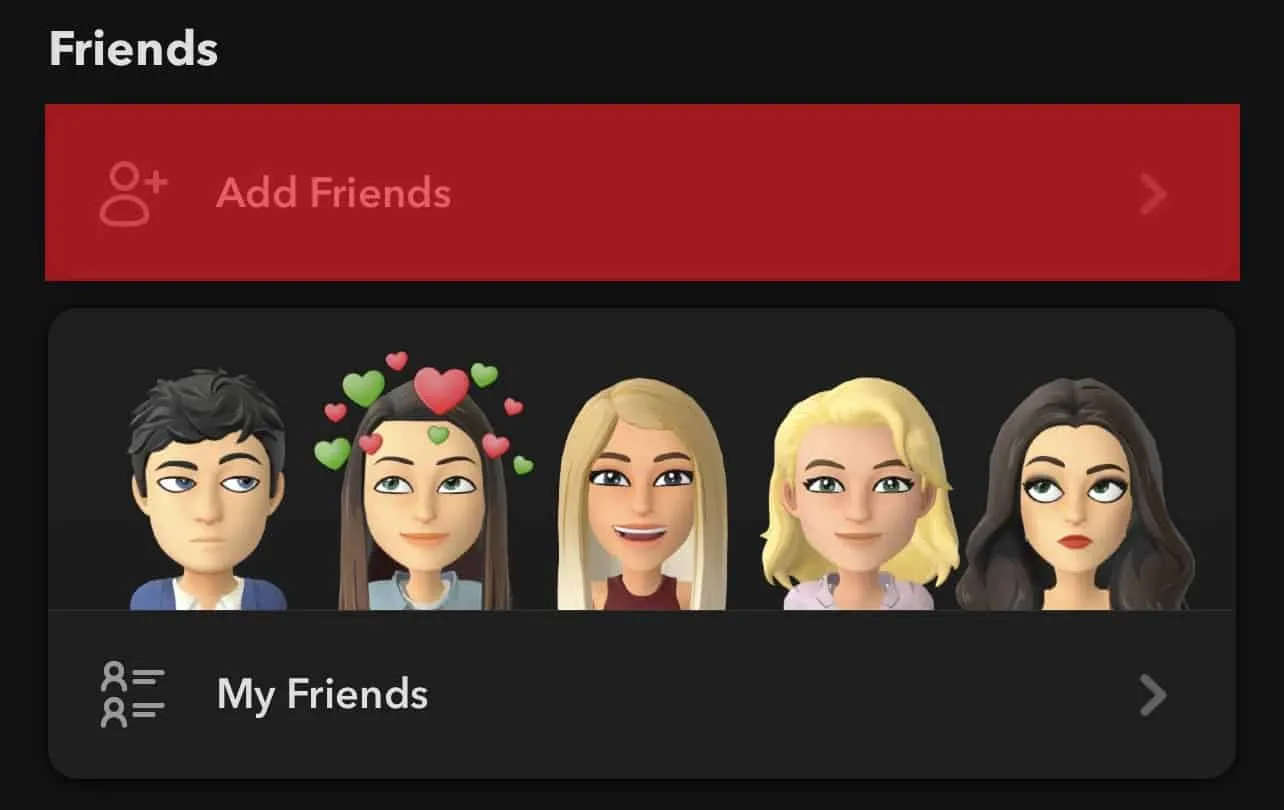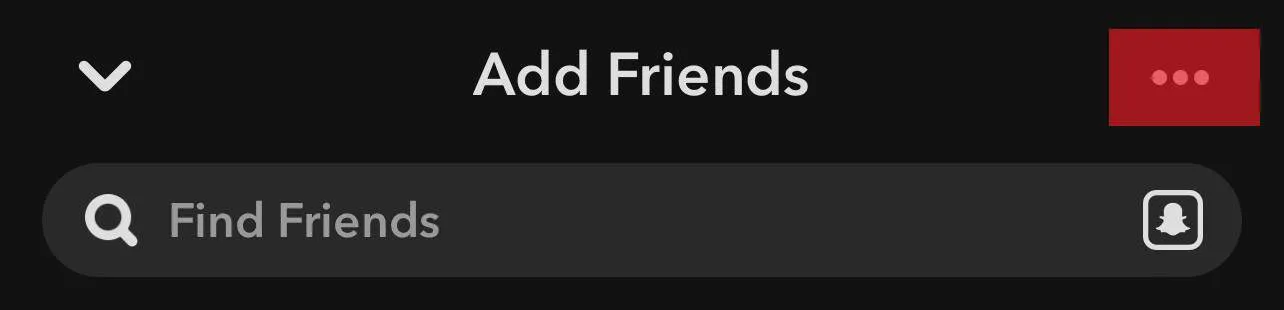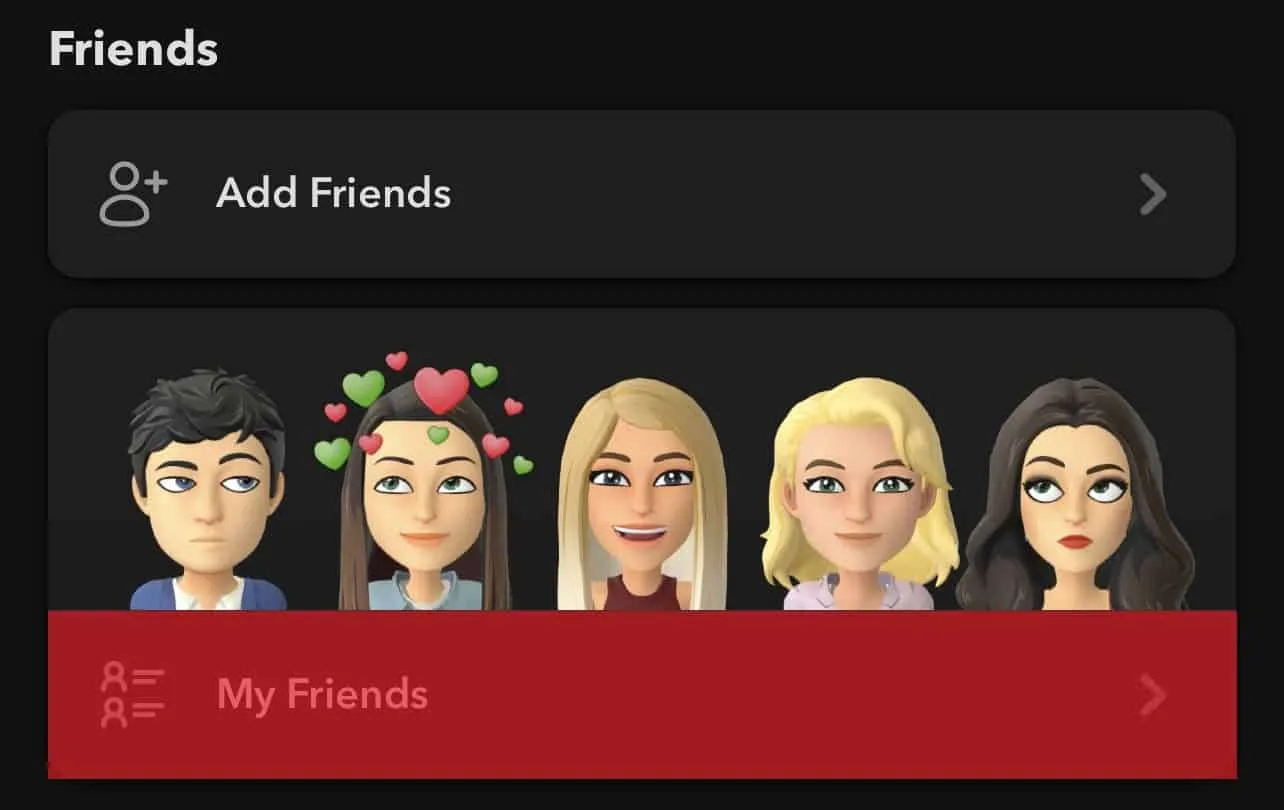Oletko virheellisesti hyväksynyt ystäväpyynnön Snapchatista? No, on evittämistä, että haluat nähdä viimeaikaisen ystäväluettelosi. Ja kun tililläsi on paljon ystäviä, on vaikea nähdä, kuka olet lisännyt Snapchatissa.
Joten miten voit nähdä kuka olet lisännyt Snapchatissa?
Nopea vastausSinun on tiedettävä kaksi yksinkertaista asiaa. Ensimmäinen on avata Snapchat ja pyyhkäistä oikein saadaksesi näkymän ystävistäsi. Siellä voit nähdä kuka olet lisännyt ajan myötä. Toinen tapa on tarkistaa äskettäinen ystäväluettelo. Siirry Snapchat -profiiliin ja napauta “Lisää ystäviä” -vaihtoehtoa. Napauta kolme pistettä ja valitse ”äskettäin lisättyjä ystäviä”.
Snapchat auttaa käyttäjiä ottamaan yhteyttä ihmisiin ympäri maailmaa ja lisäämään heidät ystävinä. Hyväksyt jotkut ja hylkäät toiset. Nyt voit nähdä ystäväluettelosi, vaikka olet vahingossa hyväksynyt jonkun pyynnön Snapchatista.
Mene eteenpäin ja oppia näkemään kuka lisäsit Snapchatissa! Olemme palvelussasi. Voit hyödyntää alla olevia menetelmiämme.
Tapoja nähdä kuka lisäsit Snapchatissa?
Snapchat on minimaailma-sinulla voi olla bitmoji , hymiöt ja henkilökohtainen profiili . Voit seurata vaikuttajia ja nauttia heidän päivittäisistä rutiineistaan. Voit myös keskustella ystävien kanssa ja jakaa valokuvia ja videoita.
Voit lisätä tuhansia ihmisiä Snapchat -tiliisi. Se on haastavaa seurata, kun ystäväluettelossasi on niin paljon ystäviä.
Et ehkä muista kaikkia nimeltä ja suodattaa ne ulos tulee toinen tehtävä. Siksi olemme kuratoineet kaksi tapaa auttaa sinua pääsemään läpi ystävällinen ystäväsi ja lisäsivät äskettäin ystäviä.
Menetelmä #1: Kuinka nähdä kuka olet lisännyt Snapchat -keskustelujen kautta
Tässä menetelmässä opit näkemään kuka olet äskettäin lisännyt Snapchat -ohjelmaan. Tässä on yksinkertainen menettely, joka sinun on tehtävä:
- Käynnistä Snapchat -sovellus mobiililaitteessasi.
- Pyyhkäise oikealla näytöllä tai napauta chat -kuvaketta alareunassa.

- Chats -näyttö aukeaa. Saat ” Sano hei !” Viesti äskettäin lisätyn ystäväsi kanssa.

Näin voit nähdä kuka lisäsit Snapchatissa chat -näytön kautta.
Tämä menetelmä toimii hyvin, jos tililläsi ei ole hullua ystäviä . Jos tämä temppu ei toimi tietäsi, vieritä alas seuraavaan!
TiedoksesiVaikka voit lisätä tuhansia ystäviä Snapchatissa, on myös raja. Snapchatissa voi olla jopa 6000 ystävää. Enempää!
Menetelmä #2: Kuinka nähdä ystäviä profiilisi kautta
Tämä menetelmä on paras tapa nähdä kaikki ystäväsi ja luettelo äskettäin lisätyistä kavereistasi. Voit helposti katsella ystäviäsi ilman toista ajattelua.
Kuinka nähdä äskettäin lisättyjä ystäviä?
Jos haluat nähdä äskettäin lisättyjä ystäviä Snapchatissa, noudata alla olevia vaiheita:
- Avaa Snapchat -sovellus mobiililaitteessasi.
- Napauta Bitmojiasi vasemmassa yläkulmassa.

- Napauta “ Lisää ystäviä ” -painiketta.

- Napauta kolmea pistettä näytön oikeassa yläkulmassa.

- Valitse ” Äskettäin lisättyjä ystäviä ”.
Tällä tavalla voit nähdä ystäväluettelosi aikajärjestyksessä.
Kuinka nähdä koko ystäväluettelo ?
Jos haluat nähdä koko ystäväluettelon aakkosjärjestyksessä, noudata näitä vaiheita:
- Avaa Snapchat -sovellus älypuhelimellasi.
- Napauta Bitmojiasi vasemmassa yläkulmassa.

- Napauta “ Ystäväni ” -painiketta.

Tällä tavalla sinut ohjataan uudelle sivulle, josta löydät yleisen ystäväluettelosi .
KärkiJos et saa vaihtoehtoja ”Lisää ystävä” ja ”ystäväni”, saattaa olla ongelma. Kirjaudu ulos ja kirjaudu tilillesi ongelman ratkaisemiseksi. Yritä tyhjentää välimuisti myös Snapchat -asetuksista.
Johtopäätös
Voi olla ärsyttävää ladata tarinoita ja ylläpitää napsautusraitoja tuntematta ystäviäsi.
Siksi olemme luetelleet kaksi menetelmää oppiaksesi nähdäksesi kuka olet lisännyt Snapchatissa. Kirjoita ystäväluettelon läpi tietääksesi kuka olet lisännyt Snapchatiin vuosien varrella.
Faqit
Kuinka nähdä kuka ei ole lisännyt sinua takaisin Snapchatiin?
Siirry Snapchat -chat -sivulle ja löydä kiinnostava henkilö. Avaa heidän profiilinsa napauttamalla heidän bitmojia. Jos olet lisännyt henkilön ja he eivät ole lisänneet sinua takaisin, et voi saada heidän napsautuspisteitä – siellä on tyhjä tila.
Miksi se sanoo lisää ystävä Snapchatiin sen jälkeen, kun olen poistanut ne?
Kun poistat jonkun Snapchatista, et poista niitä kokonaan. He näkyvät edelleen chat -osiossasi. Tämä keskustelu jatkuu vireillä. Silti he eivät enää voi lähettää sinulle viestejä, ennen kuin hyväksyt ne. Siksi ystäväsi lisäämällä, että lisäät ystäväsi takaisin kuka olet poistanut.